এই গাইডটি গিটল্যাবের ব্যবহার নিয়ে আলোচনা করবে।
কিভাবে GitLab ব্যবহার করবেন?
গিটল্যাব ব্যবহার করতে, প্রদত্ত পদক্ষেপগুলি অনুসরণ করুন:
- গিট সংগ্রহস্থলে যান।
- একটি নতুন ফাইল তৈরি করুন এবং যোগ করুন।
- Git সংগ্রহস্থলে সমস্ত যোগ করা পরিবর্তনগুলি সংরক্ষণ করুন।
- গিটল্যাব অ্যাকাউন্টে রিডাইরেক্ট করুন এবং পছন্দসই রিমোট প্রোজেক্ট ইউআরএল কপি করুন।
- এক্সিকিউট করে একটি রিমোট ইউআরএল যোগ করুন ' git remote
যোগ করুন - ব্যবহার ' git push -u
ধাপ 1: স্থানীয় সংগ্রহস্থলে নেভিগেট করুন
প্রথমত, গিট ইউটিলিটি খুলুন এবং নিম্নলিখিত কমান্ডটি চালানোর মাধ্যমে স্থানীয় সংগ্রহস্থলে যান:
সিডি 'সি:\ব্যবহারকারীরা \n azma\Git\demo8'
ধাপ 2: সংগ্রহস্থল শুরু করুন
তারপর, চালান ' গরম বর্তমান সংগ্রহস্থল আরম্ভ করার জন্য কমান্ড:
গরম
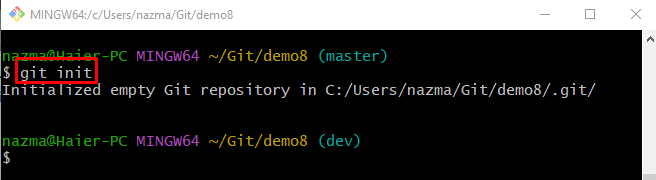
ধাপ 3: একটি ফাইল তৈরি করুন
সংগ্রহস্থলে একটি নতুন ফাইল তৈরি করতে, প্রদত্ত কমান্ডটি চালান:
স্পর্শ file1.txt 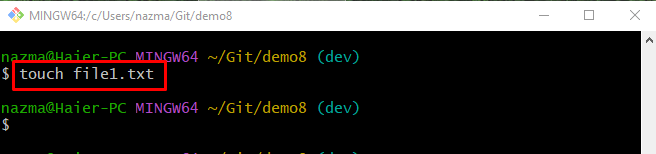
ধাপ 4: ট্র্যাক পরিবর্তন
এর পরে, প্রদত্ত কমান্ডটি ব্যবহার করে ট্র্যাকিং সূচকে সমস্ত যোগ করা পরিবর্তনগুলি পুশ করুন:
git যোগ করুন . 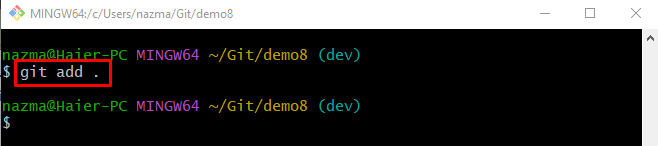
ধাপ 5: পরিবর্তনগুলি সংরক্ষণ করুন
এখন, চালান ' git কমিট ' বরাবর কমান্ড -মি “ গিট রিপোজিটরিতে সমস্ত যোগ করা পরিবর্তন সঞ্চয় করার জন্য প্রতিশ্রুতি বার্তার জন্য পতাকা
git কমিট -মি 'নতুন ফাইল তৈরি করা হয়েছে' 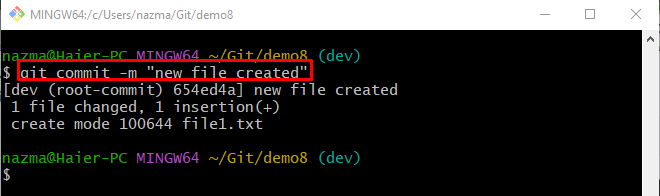
ধাপ 6: গিটল্যাব প্রোজেক্ট ইউআরএল কপি করুন
এটি করার পরে, আপনার গিটল্যাব অ্যাকাউন্টে যান এবং এর HTTPS URL অনুলিপি করুন:
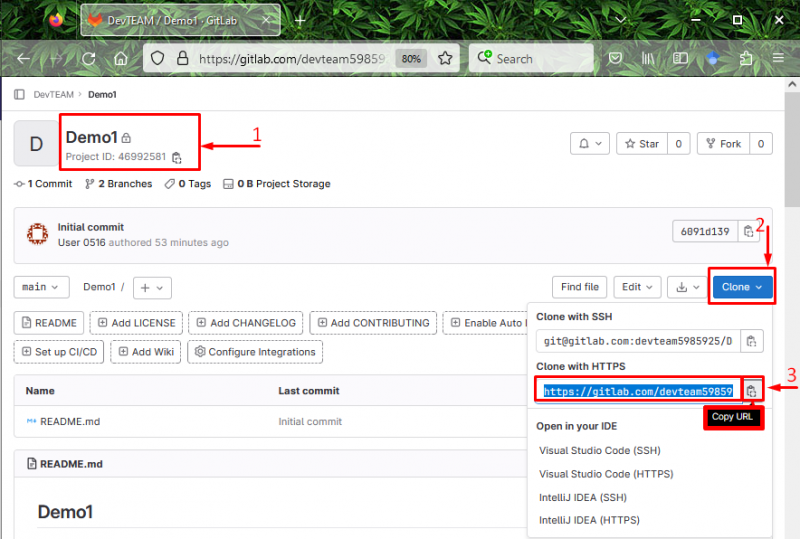
ধাপ 7: রিমোট ইউআরএল যোগ করুন
এখন, রিমোট নামের সাথে নিম্নলিখিত কমান্ডটি চালিয়ে গিট স্থানীয় সংগ্রহস্থলে দূরবর্তী URL যোগ করুন:
গিট রিমোট মূল যোগ করুন https: // gitlab.com / devteam5985925 / demo1.git 
ধাপ 8: যোগ করা দূরবর্তী URL যাচাই করুন
দূরবর্তী URL যোগ করা হয়েছে কিনা তা পরীক্ষা করতে, ' git remote -v 'আদেশ:
গিট রিমোট -ভিতরে 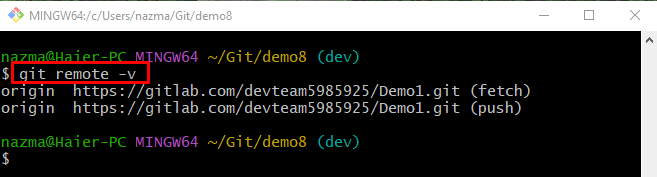
ধাপ 9: GitLab রিমোট হোস্টে স্থানীয় পরিবর্তনগুলি পুশ করুন
চালান ' git পুশ 'সহ কমান্ড' -ভিতরে ” একটি ট্র্যাকিং শাখা এবং দূরবর্তী নাম হিসাবে নির্দিষ্ট শাখা স্থাপনের জন্য ব্যবহৃত পতাকা:
git পুশ -ভিতরে মূল দেবযখন ব্যবহারকারীরা প্রথমে দূরবর্তী সার্ভারে স্থানীয় পরিবর্তনগুলি পুশ করে, তখন এটি আপনার ব্রাউজার দিয়ে GitLab-এ সাইন-ইন করার জন্য জিজ্ঞাসা করবে। এটি করতে, প্রয়োজনীয় ক্ষেত্রগুলিতে শংসাপত্রগুলি প্রদান করুন:
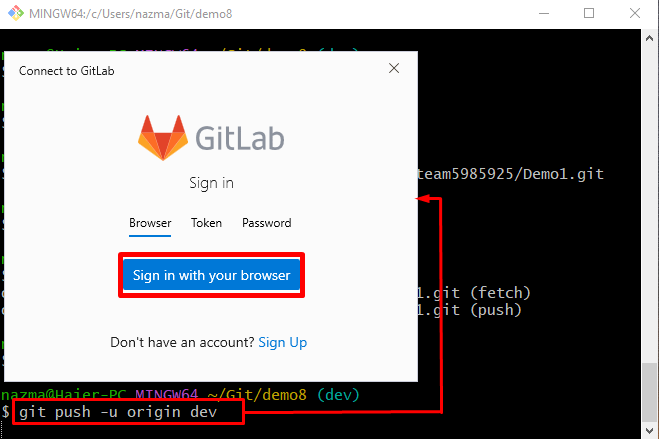
এটি করার পরে, সমস্ত স্থানীয় পরিবর্তনগুলি দূরবর্তী সার্ভারে পুশ করা হবে:
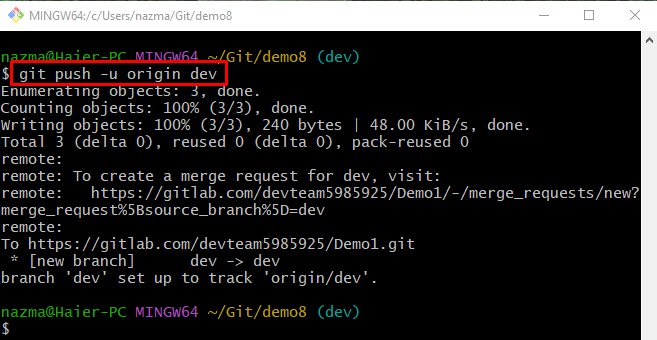
ধাপ 10: পুশ করা পরিবর্তনগুলি পরীক্ষা করুন
অবশেষে, আপনার গিটল্যাব সার্ভারে পুনঃনির্দেশ করুন এবং নীচের হাইলাইট করা বার্তাটি দেখুন যা নির্দেশ করে যে স্থানীয় পরিবর্তনগুলি সফলভাবে পুশ করা হয়েছে:
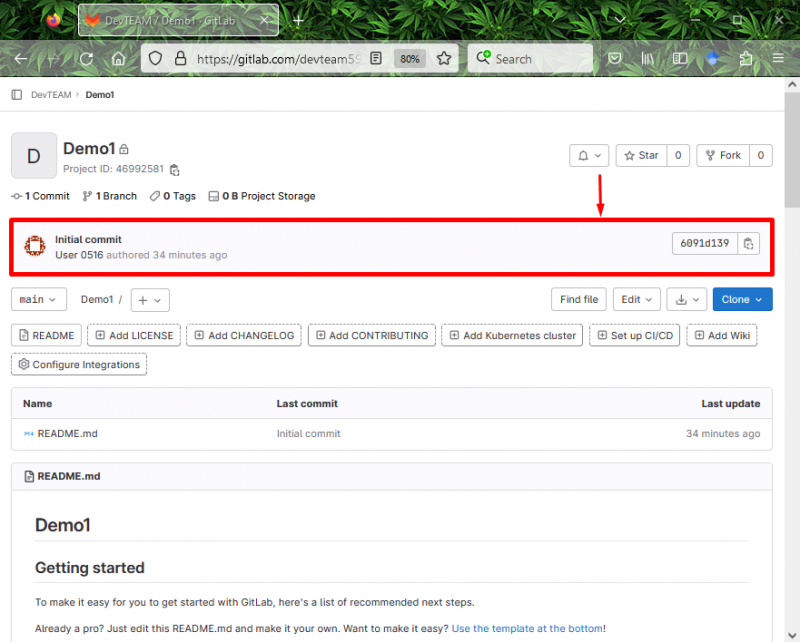
এটি সবই গিটল্যাবের ব্যবহার সম্পর্কে।
উপসংহার
স্থানীয় মেশিনের সাথে গিটল্যাব রিমোট হোস্ট ব্যবহার করতে, প্রথমে গিট স্থানীয় সংগ্রহস্থলে যান এবং এটি শুরু করুন। তারপরে, একটি নতুন ফাইল তৈরি করুন, এটি ট্র্যাক করুন এবং গিট সংগ্রহস্থলে পরিবর্তনটি সংরক্ষণ করুন। এরপরে, গিটল্যাব অ্যাকাউন্টে যান এবং পছন্দসই রিমোট প্রোজেক্ট ইউআরএল কপি করুন। এর পরে, চালান ' git remote